SP FLASH tool单路USB升级使用说明
- 格式:doc
- 大小:292.50 KB
- 文档页数:4

手机用数据线升级操作说明(仅适用翼扬K101I、K108机型)1、双击图标,打开Flash Tool 操作界面,如上图所示。
2、打开Flash Tool操作界面,首先对Download Agent 进行配置,占击Download Agent 图标,系统会自动默认打开Flash Tool 文件包,选中MTK_AllInone_DA,点击打开。
(如上图所示)3、配置好Download Agent 后,Flash Tool 界面会显示上图红色线框内容。
(因Flash Tool文件包存储位置不同,路径会略有不同)4、对 Scatter File 进行配置。
点击Scatter File 图标,打开相关型号的升级资料(软件),找到相对应的TXT 文档,并点击打开。
5、对Scatter File 配置完成后,Flash Tool 界面会出现两处红色线框里的内容。
(如上图所示)6、调配软件的读写速率,如上图所示,一般选择用速率最快的第一项(921600)。
7、调配正确的端口。
将相应机型的数据线插入电脑USB 接口,在FlashTool 界面操作如图二所示。
8、完成上述配置后,将数据线另一端插入手机,然后在Flash TooL 操作界面点击Download 图标(下图红色线框内图标),按住手机键盘“2”键,最后将电池装入手机,系统将会开始进行下载,下载开始后松开“2”键。
8、当Flash Tool 操作界面出现绿色圆圈(如上图所示),证明软件下载(升级)已经完成。
综上我们可以把软件的下载(升级)程序分为以下几个步骤:1、双击Flash Tool 图标,打开Flash Tool操作界面。
2、配置Download Agent。
3、配置Scatter File。
4、选择正确的读写速率(波特率)。
5、将相应机型数据线插入电脑,使电脑识别数据线,然后选择正确端口。
6、点击Flash Tool 操作界面Download 图标。

WG-Atlashnew 刷机工具使用说明
PC端软件升级工具及使用方法
1) 双击SP_Flash_Tool_v3.1316.0.150下的Flash_tool.exe文件,软件打开如下图,然后
手机去掉电池关机插入USB并连接电脑,此时会跳出发现新硬件,手动选择SP_Drivers_v1.5即可,直至安装完成,然后拔掉数据线进行下面的操作:
2) 点击按钮选择SP_Flash_Tool_v3.1316.0.150目录下的
MTK_AllInOne_DA.bin文件。
3) 请将最新版的手机软件压缩包解压后,再点击按钮选择最新提供的手
机软件包内的MT6589_Android_scatter_emmc.txt文件。
4) 点击按钮后,将usb线插入手机(手机不需要开机,不需要插入电
池),手机自动进入升级软件状态,持续3分钟左右,升级完成后,会有如下提示,表明升级完成,可以把USB线拔出,升级全过程结束。
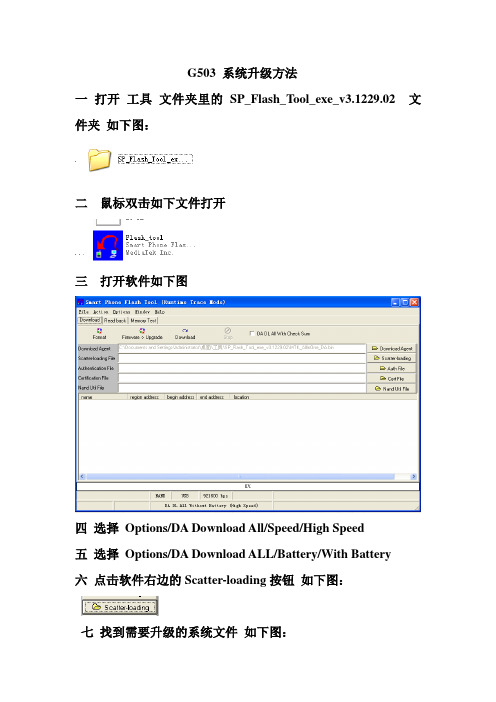
G503 系统升级方法
一打开工具文件夹里的SP_Flash_Tool_exe_v3.1229.02 文件夹如下图:
二鼠标双击如下文件打开
三打开软件如下图
四选择Options/DA Download All/Speed/High Speed
五选择Options/DA Download ALL/Battery/With Battery
六点击软件右边的Scatter-loading按钮如下图:
七找到需要升级的系统文件如下图:
1 找到系统所在的文件夹上图
2 选择系统文件并的点击下面打开按钮
3 完成后如上图
八把USB数据线插上电脑USB接口并把手机电池装进手机但不要开机
九点击工具栏中的如下图标
十把数据线另一端插进手机电脑上显示如下图然后一直等待
手机完成升级
十一手机完成系统升级后如下图
十二,当出现绿色的小圆圈表示系统升级完成可以拔掉连接手机的数据线拔掉手机里的电池再装上开机升级OK 备注:1当升级另一台时,先关掉绿色的小圆圈然后重复
第九步到第十二步。
2当升级过程中需要安装驱动时,请安装相应驱动包里的驱动如下文件夹:。

MTK_SP_FlashTool升级教程1、打开下载工具,并双击打开工具包中的flash_tool.exe,如下图
2、打开flash_tool.exe后,设置Download Agent,如下图:
3、设置Scatteer-loading,如下图:
4、设置下图,选择Firmware Upgrade,点击Download,如下图
5、如下图表示设置完成,手机要关机,装电池,不开机状态下连接电脑,当进度条有跳动及表示正在刷机;
联智友情提示:此时,手机已经进入刷机状态,请勿中途中断手机与电脑的链接,以免
刷机失败造成不必要的损失;
6、首次升级软件,要安装USB Port 驱动,请进入计算机/管理/设备管理器
7、进入设备管理器,会提示安装驱动名称为:MT65XX---请安装附件里面的
,如下图
8、右键,选择更新驱动程序,如下图
9、选择附件里面的这个附件,点击下一步;
10、选择“始终安装此驱动软件”,如下图
11、驱动会安装成功,如下图
以升级软件了;
13、当界面显示,如下图时表示刷机成功,即可拔掉手机,电池重装后开机,第一次开机会比较久,需要耐心等待;若仍然未开机,建议重新刷机,或者移交售后维修;。
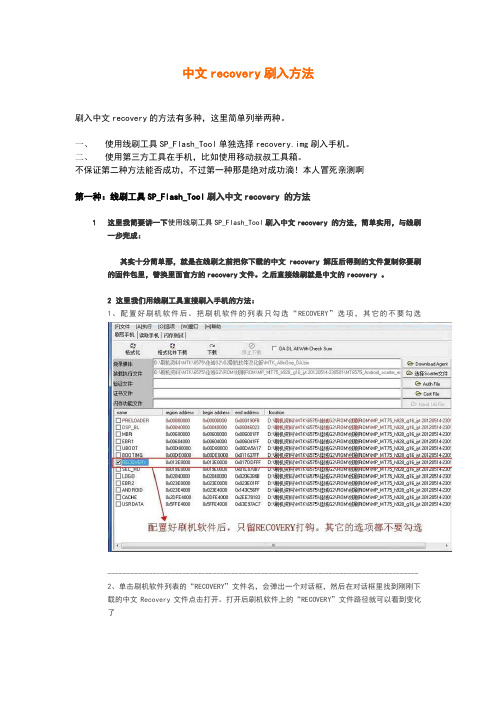
中文recovery刷入方法刷入中文recovery的方法有多种,这里简单列举两种。
一、使用线刷工具SP_Flash_Tool单独选择recovery.img刷入手机。
二、使用第三方工具在手机,比如使用移动叔叔工具箱。
不保证第二种方法能否成功,不过第一种那是绝对成功滴!本人冒死亲测啊第一种:线刷工具SP_Flash_Tool刷入中文recovery 的方法1这里我简要讲一下使用线刷工具SP_Flash_Tool刷入中文recovery 的方法,简单实用,与线刷一步完成:其实十分简单那,就是在线刷之前把你下载的中文recovery 解压后得到的文件复制你要刷的固件包里,替换里面官方的recovery文件。
之后直接线刷就是中文的recovery 。
2这里我们用线刷工具直接刷入手机的方法:1、配置好刷机软件后。
把刷机软件的列表只勾选“RECOVERY”选项,其它的不要勾选-----------------------------------------------------------------------------------2、单击刷机软件列表的“RECOVERY”文件名,会弹出一个对话框,然后在对话框里找到刚刚下载的中文Recovery文件点击打开。
打开后刷机软件上的“RECOVERY”文件路径就可以看到变化了-------------------------------------------------------------------------------------------------------------------------------------------------------------------------------------------------------------------------------------------------------到这里~点击下载后,线刷工具就配置好了,在手机关机状态下与PC连接后,稍后刷机工具下方的滚动条就会跑动,先红后黄...........--------------------------------------------------------------------------------------出现这样的画面,恭喜你不ROOT手机,就成功的刷入了中文的Recovery5、中文Recovery操作说明进入Recovery的方法:音量下+开机键按键:音量下=下;音量上=上;关机开机键=确定;(如果你不慎进入按键测试模式,请按手机上的返回键,只有一次有效哦,按了其他键就只能取电池了下面介绍一下刷recovery 可能遇到的问题:线刷驱动的USB口)具体安装驱动的方法,请参照线刷驱动安装教材..........驱动还是线刷驱动如果出现S_FT_NEED_DOWNLOAD的问题,请把下载的CNrecovery.img文件改名为recovery.img覆盖原厂线刷包里的同名文件,选择【格式化并下载】或者【Firmwre->Upgrade】与其他内容一同刷进手机即可。
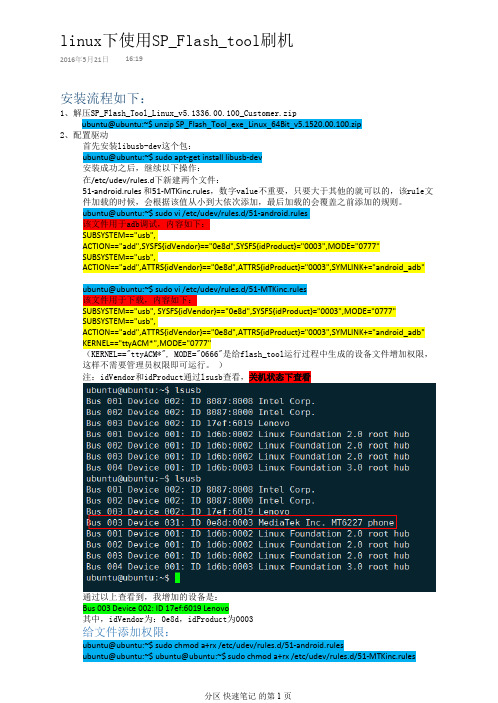
linux下使用SP_Flash_tool刷机2016年5月21日16:19安装流程如下:1、解压SP_Flash_Tool_Linux_v5.1336.00.100_Customer.zipubuntu@ubuntu:~$ unzip SP_Flash_Tool_exe_Linux_64Bit_v5.1520.00.100.zip2、配置驱动首先安装libusb-dev这个包:ubuntu@ubuntu:~$ sudo apt-get install libusb-dev安装成功之后,继续以下操作:在/etc/udev/rules.d下新建两个文件:51-android.rules 和51-MTKinc.rules,数字value不重要,只要大于其他的就可以的,该rule文件加载的时候,会根据该值从小到大依次添加,最后加载的会覆盖之前添加的规则。
ubuntu@ubuntu:~$ sudo vi /etc/udev/rules.d/51-android.rules该文件用于adb调试,内容如下:SUBSYSTEM=="usb",ACTION=="add",SYSFS{idVendor}=="0e8d",SYSFS{idProduct}="0003",MODE="0777"SUBSYSTEM=="usb",ACTION=="add",ATTRS{idVendor}=="0e8d",ATTRS{idProduct}="0003",SYMLINK+="android_adb"ubuntu@ubuntu:~$ sudo vi /etc/udev/rules.d/51-MTKinc.rules该文件用于下载,内容如下:SUBSYSTEM=="usb", SYSFS{idVendor}=="0e8d",SYSFS{idProduct}="0003",MODE="0777"SUBSYSTEM=="usb",ACTION=="add",ATTRS{idVendor}=="0e8d",ATTRS{idProduct}="0003",SYMLINK+="android_adb"KERNEL=="ttyACM*",MODE="0777"(KERNEL=="ttyACM*", MODE="0666"是给flash_tool运行过程中生成的设备文件增加权限,这样不需要管理员权限即可运行。
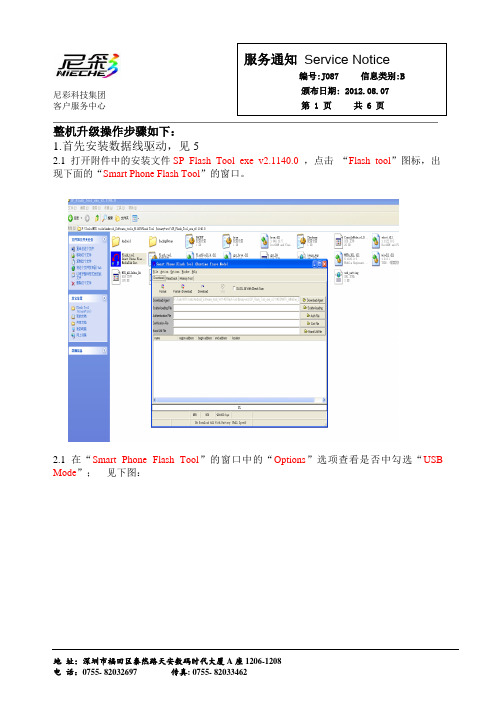
尼彩科技集团客户服务中心 _____________________________________________________________________________ 编号:J087 信息类别:B 颁布日期: 2012.08.07 第 1 页 共 1页整机升级操作步骤如下:1.首先安装数据线驱动,见52.1 打开附件中的安装文件SP_Flash_Tool_exe_v2.1140.0 ,点击 “Flash_tool ”图标,出现下面的“Smart Phone Flash Tool ”的窗口。
2.1在“Smart Phone Flash Tool ”的窗口中的“Options ”选项查看是否中勾选“USB Mode ”; 见下图:尼彩科技集团客户服务中心 _____________________________________________________________________________编号:J087 信息类别:B 颁布日期: 2012.08.07 第 2 页共 2 页2.2 点“Scatter-loading ”在软件包Z13_15_MN_A_H1.00_V22_release 更新T 卡PATH1024中选择软件版本里的MT6575_Android_scatter 文件尼彩科技集团客户服务中心 _____________________________________________________________________________ 编号:J087 信息类别:B 颁布日期: 2012.08.07 第 3 页 共 3页2.3 准备一台带电池的S3整机(手机处于关机状态),先按住音量上音键几秒后不要松开,再用下载线连上电脑,再点击download 。
然后手松开手机。
接下来就是等待了。
3.下载的过程是:红条->紫条->黄条 ;第一次刷的时候,红条显示完后。
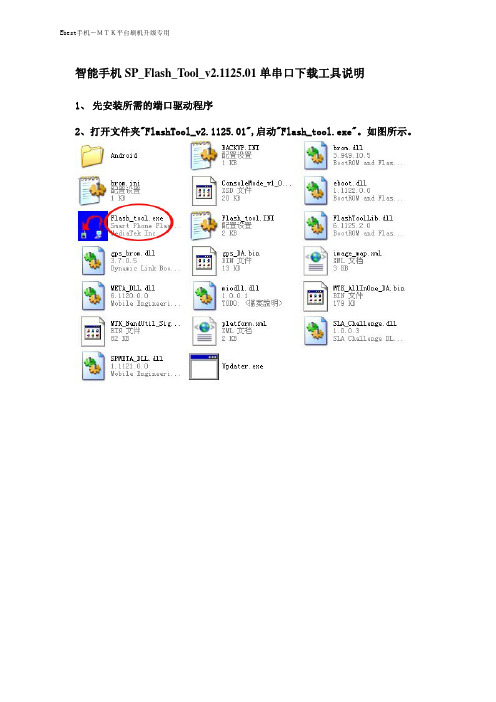
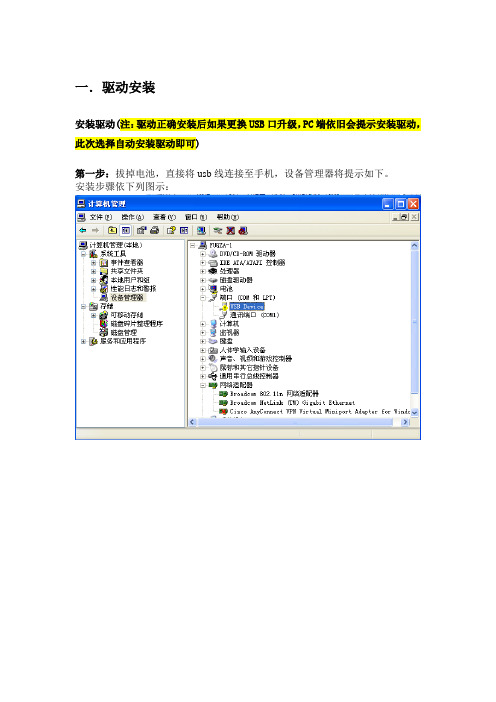
一.驱动安装
安装驱动(注:驱动正确安装后如果更换USB口升级,PC端依旧会提示安装驱动,此次选择自动安装驱动即可)
第一步:拔掉电池,直接将usb线连接至手机,设备管理器将提示如下。
安装步骤依下列图示:
点击上图“浏览”,选择升级工具包里的目录\下载工具\SP_Flash_Tool_v3.1208.01\new usb driver进行驱动安装。
第二步:
手机拔掉电池及usb线,按住“音量+”键,再插入usb线:
点击上图“浏览”,选择升级工具发布包里的目录下载工具\SP_Flash_Tool_v3.1208.01\new usb driver\2K_XP_COM进行驱动安装。
二.软件升级
1. 运行软件SP_Flash_Tool 应用程序(路径\下载工具\SP_Flash_Tool_v3.1208.01),点击Scatter-loading按钮选择软件对应的文件。
2选择MTK6575_Andriod_scatter_emmc,路径\target_bin。
3、手机拔掉电池,连接USB线材。
4 点击勾选”DA DL All With Check Sum”
点击”Firmware Upgrade”按钮,自动开始下载。
正在下载
下载完成,如下图界面。
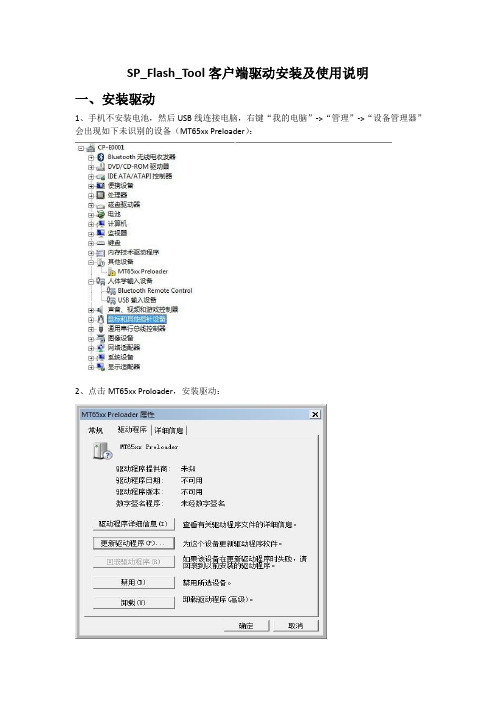
SP_Flash_Tool客户端驱动安装及使用说明
一、安装驱动
1、手机不安装电池,然后USB线连接电脑,右键“我的电脑”->“管理”->“设备管理器”会出现如下未识别的设备(MT65xx Preloader):
2、点击MT65xx Proloader,安装驱动:
选择“浏览计算机。
”
接着选择驱动文件所放的位置(服务器归档位置:\\192.168.1.81\rd-bk\MTK_Tools\SP Tools)
选择始终安装;
当出现这个提示时,你的电脑就可以下载软件了。
二、工具使用说明:
注意:升级软件时一定要将勾选上,下载过程中,无需电池。
1.打开工具包中的Flash_tool.exe文件,如下图:
然后做如下配置:
2.点Scatter –loading选择软件版本:
3.选择DA DL All With Check Sum,然后点Firmware-upgrade
下载过程如下:
下载OK如下图:。
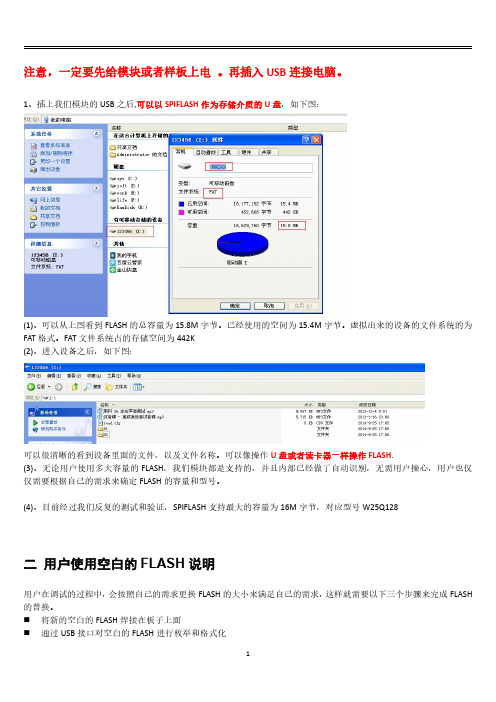
注意,一定要先给模块或者样板上电。
再插入USB连接电脑。
1、插上我们模块的USB之后,可以以SPIFLASH作为存储介质的U盘,如下图:(1)、可以从上图看到FLASH的总容量为15.8M字节。
已经使用的空间为15.4M字节。
虚拟出来的设备的文件系统的为FAT格式。
FAT文件系统占的存储空间为442K(2)、进入设备之后,如下图:可以很清晰的看到设备里面的文件,以及文件名称。
可以像操作U盘或者读卡器一样操作FLASH.(3)、无论用户使用多大容量的FLASH,我们模块都是支持的,并且内部已经做了自动识别,无需用户操心,用户也仅仅需要根据自己的需求来确定FLASH的容量和型号。
(4)、目前经过我们反复的测试和验证,SPIFLASH支持最大的容量为16M字节,对应型号W25Q128二用户使用空白的FLASH说明用户在调试的过程中,会按照自己的需求更换FLASH的大小来满足自己的需求,这样就需要以下三个步骤来完成FLASH 的替换。
⏹将新的空白的FLASH焊接在板子上面⏹通过USB接口对空白的FLASH进行枚举和格式化格式化完毕,就可以像使用U盘一样使用1234如上面的4个图片,就是使用空白FLASH,FLASH的型号为W25Q80,容量为1Mbyte。
使用USB连接电脑第一次的处理过程。
上面的截图可以很详细的看出步骤1、我们的芯片支持自动识别FLASH容量大小。
所以用户无需关心,只需要按照自己的需求使用合适大小的FLASH即可2、因为空白的FLASH里面什么都没有,所以拿到空白的FLASH第一件事情,就需要对FLASH进行格式化。
将文件系统的链表写入FLASH中。
4、等到格式化成功之后,就可以进行SPIFLASH的读写了。
另外不同容量的SPIFLASH,格式化的所需要的时间长度是不一致的。
也就是说,FLASH的容量越大,格式化所需要的时间越长。
5、经过我们大量的测试,基本市面上大部分的FLASH都是支持的,如:GD[兆易]、华邦、旺宏、飞索、港宏等等市场上最常见的。

本说明仅适用于
1.安装USB VCOM 驱动:
按照DRIVER文件夹里的READ ME,按顺序安装DRIVER包里的驱动。
手机断电再上电关机状态下插上USB线会弹出添加新硬件MT65xx Preloader的提示选择手动安装驱动程序将路径设为Driver - USB VCOM Driver (binary).rar解压之后的路径下安装符合环境的驱动。
一般选:
2.Flash Tool设置说明:
OPTION里选择USB MODE
点击红色框体中的按钮
选择所要烧写的文件所在的目录
双击该txt文件或者选中后点击“打开”即会自动将要烧写的文件加载到烧写工具中
说明:
1.单击圆形红色框体中的勾选框可以去掉前端的勾选软件只会烧写选中的img文件
2.点击方形红色框体中的文件名可以改选该单个img文件
3.方形蓝色框体中的值表明该img文件所在的位置
普通Usb升级,把PRELOADER DSP_BL 的勾去掉,然后点DOWNLOAD
把手机断电,再供电,插上USB线,即自动下载,下载完成会提示OK。
软件升级完成。
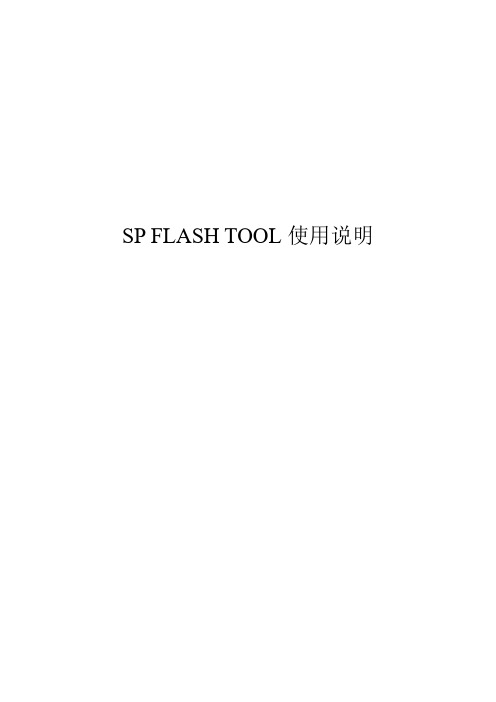
SP FLASH TOOL使用说明概要说明SP_Flash_Tool是MTK提供的版本下载软件,通过它,可以下载和更新我们系统的软件版本。
下面我们以最新的SP_Flash_Tool_v3.1149.03来说明下其使用方法。
一、驱动安装MTK的SP_Flash_Tool支持通过串口和USB来下载软件,我们使用的是通过USB 的方式,因此在下载之前,还需要先安装好相应的USB驱动。
驱动和本文档在同一个目录里面发布的叫“USB VCOM Driver.zip”,用户需要先解压;先将手机通过数据线与电脑连接后,系统应该就会提示找到新设备,这时候选择“文档所在路径”——>“flash_tool”——> “USB VCOM Driver”——>“2K_XP_COM”(如果你是windows 7,请选择Win7目录) ,如下所示:注意这里选择驱动所在的路径,也就是本文档所在的路径:如果安装驱动不成功,有可能是系统中缺少usbser.sys和mdmcpq.inf文件导致的。
可以将本文档所在路径附带的usbser.sys拷贝到C:\WINDOWS\system32\drivers下面,将mdmcpq.inf拷贝到C:\WINDOWS\inf即可。
二、软件配置SP_Flash_Tool的界面如图所示:首先我们需要配置其为USB MODE同时设置为high speed模式,这样配置就完成了,就可以下载软件了。
三、版本下载首先,我们要选择要下载版本中的的scatter文件MT6577_Android_scatter_emmc.txt,此文件一般在我们发布的版本里面会有包含:点击Scatter-loading的时候,进入到我们发布的版本所在的目录,如下:接(机器要装上电池),就可以自动升级了。

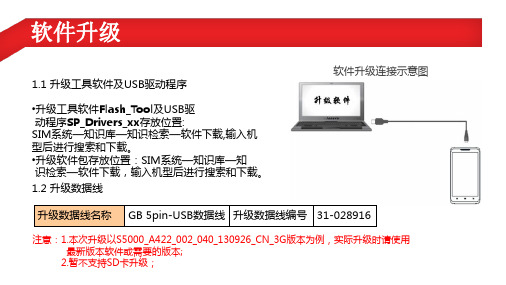
1.1 升级工具软件及USB 驱动程序•升级工具软件Flash_Tool 及USB 驱 动程序SP_Drivers_xx 存放位置: SIM 系统—知识库—知识检索—软件下载,输入机型后进行搜索和下载。
•升级软件包存放位置:SIM 系统—知识库—知 识检索—软件下载,输入机型后进行搜索和下载。
1.2 升级数据线升级数据线名称 GB 5pin-USB 数据线 升级数据线编号 31-028916 软件升级软件升级连接示意图 注意:1.本次升级以S5000_A422_002_040_130926_CN_3G 版本为例,实际升级时请使用 最新版本软件或需要的版本; 2.暂不支持SD 卡升级;1、手机关机,用升级线连接手机和电脑,当PC2、选择“从列表或指定位置安装(高级)(S)”未安装过驱动时会弹出新硬件向导,如下:3、点击“浏览”,选择升级工具发布包里的目录\S5000_A422_002_040_130926_CN_3G软件版本\SP_Drivers_v1.5,点击“下一步”即可自动安装驱动。
1、双击路径:\LenovoS5000_A422_002_040_130926_CN_3G 软件中Flash_tool升级工具,点击Scatter-loading如下图所示:2、选择手机升级软件包里的scatter文件(路径:\LenovoS5000_A422\MT6589_Android_Scatter)如下图所示:3、如下图,勾选USB Mode、DA Download All、DA DLAll With Check Sum三个选项。
4、点击Firmware->Upgrade,界面会显示跑动几圈的紫红色进度条,待跑完进度条后装上电池并插入升级线即可正常下载。
5、升级过程,如下图所示:6、升级成功界面如下图所示:软件升级——OTA升级步骤主菜单—设置—关于平板电脑—系统升级,如果有新的软件可以点击新的软件进行升级,如果当前软件为最新软件,显示系统处于最新状态;。

MTK_SP_FlashTool升级教程1、打开下载工具,并双击打开工具包中的flash_tool.exe,如下图
2、打开flash_tool.exe后,设置Download Agent,如下图:
3、设置Scatteer-loading,如下图:
4、设置下图,选择Firmware Upgrade,点击Download,如下图
5、如下图表示设置完成,手机要关机,装电池,不开机状态下连接电脑,当进度条有跳动及表示正在刷机;
联智友情提示:此时,手机已经进入刷机状态,请勿中途中断手机与电脑的链接,以免
刷机失败造成不必要的损失;
6、首次升级软件,要安装USB Port 驱动,请进入计算机/管理/设备管理器
7、进入设备管理器,会提示安装驱动名称为:MT65XX---请安装附件里面的
,如下图
8、右键,选择更新驱动程序,如下图
9、选择附件里面的这个附件,点击下一步;
10、选择“始终安装此驱动软件”,如下图
11、驱动会安装成功,如下图
以升级软件了;
13、当界面显示,如下图时表示刷机成功,即可拔掉手机,电池重装后开机,第一次开机会比较久,需要耐心等待;若仍然未开机,建议重新刷机,或者移交售后维修;。
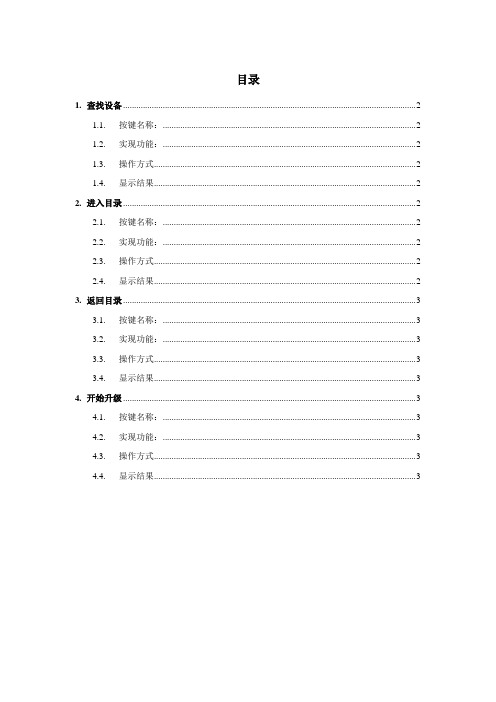
目录1.查找设备 (2)1.1. 按键名称: (2)1.2. 实现功能: (2)1.3. 操作方式 (2)1.4. 显示结果 (2)2.进入目录 (2)2.1. 按键名称: (2)2.2. 实现功能: (2)2.3. 操作方式 (2)2.4. 显示结果 (2)3.返回目录 (3)3.1. 按键名称: (3)3.2. 实现功能: (3)3.3. 操作方式 (3)3.4. 显示结果 (3)4.开始升级 (3)4.1. 按键名称: (3)4.2. 实现功能: (3)4.3. 操作方式 (3)4.4. 显示结果 (3)USB升级使用方法本文对USB升级的界面做个使用说明。
按照页面上的控件功能次序一一介绍。
首先需要进入USB界面(主菜单->管理工具->USB升级)。
页面中存在四个按钮和一个列表框。
四个按键分别对应下面的四个功能。
1.查找设备1.1.按键名称:“刷新设备”按钮1.2.实现功能:查找当前的USB设备,并会显示当前存在的USB设备名称列表。
1.3.操作方式单击按键“刷新设备”。
1.4.显示结果无论页面当前显示什么信息,都重新显示设备名称列表。
显示的信息为:设备名称、属性为设备。
如果无任何设备,列表为空。
2.进入目录2.1.按键名称:《下级目录》按钮2.2.实现功能:进入选中的设备或目录。
2.3.操作方式两种方式都可以实现。
选中设备或者目录,左键单击按键“下级目录”。
如果选中的是文件,则弹出窗口提示用户操作出错。
左键双击列表中的设备或者目录。
如果选中的选项不是目录或者设备,而是一个文件,则自动执行升级功能。
2.4.显示结果名称为“..”的特殊目录、目录属性。
此目录是虚拟目录,目的是可使用户直接返回上级目录。
目录名称、目录属性。
后缀名为bin(升级文件的后缀名)的文件名称、文件属性。
3.返回目录3.1.按键名称:《上级目录》按钮3.2.实现功能:返回当前目录的上一级目录。
如果当前显示的是设备列表,然后点击“上级菜单”,则还保持在设备列表页面。
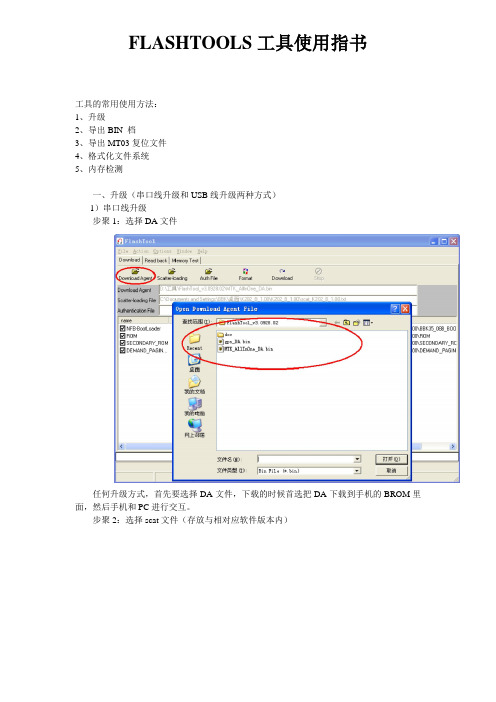
FLASHTOOLS工具使用指书工具的常用使用方法:1、升级2、导出BIN 档3、导出MT03复位文件4、格式化文件系统5、内存检测一、升级(串口线升级和USB线升级两种方式)1)串口线升级步聚1:选择DA文件任何升级方式,首先要选择DA文件,下载的时候首选把DA下载到手机的BROM里面,然后手机和PC进行交互。
步聚2:选择scat文件(存放与相对应软件版本内)Scat文件的目的:FLASH TOOL根据SCA T文件解析后定位每个load升级到FLASH 对应的起始地址及BIN档的个数。
步聚3:自动格式化文件系统目的:为了保证文件系统可以重新生成。
(因为每个软件版本文件系统分配可能不同,也就是文件的个数,默认值都不尽相同,如果不格式化,导致升级后重新开机读取相应的新文件读取失败导致异常。
)步聚4:串口线与PC端连接手机关机,连接串口线,点击工具端的DOWNLOAD或者按F9,手机按开机键进入下载模式即可。
2)USB线升级(USB分为首次下载和后续升级两种模式)后续升级可以直接使用USB升级方式,方法同串口线下载相同,简单总结A、选择DA文件B、选择scat文件C 、选择USB下载模式D、选择自动格式化文件系统然后与PC端连接即可复习:25平台07B对应机型(K119、K201、K27、i266、i289C、i530)与29平台对应机(i6、i18)使用USB线升级按*键才能进入下载模式25平台06B对应机型(i388、i389、i628、i268等) 与28平台对应机型(i269、i188、i399、i8)使用032的串口线升级按开机键才能进入下载模式35平台V0和V1的机型都是采用夹具升级(夹具所使用的是032串口线)二、导出BIN档(连接方式同升级)导BIN档的目的:在软件开发、测试过程中经常出现一些偶尔才能试到的问题,并且一旦出现就不会恢复或极易重现。
但如果重新下载软件、恢复出厂设置等类似文件系统的操作却会导致故障消失,给软件分析解决带来不便。

线刷升级操作指导刷机前的温馨提示:1.请把手机上资料完全备份后再进行升级。
如未备份直接升级后手机内资料将全部丢失。
SD卡与SIM卡内资料不受影响。
2.对照手机型号,选择刷机的版本号必须高于“关于手机”里面的版本号.查看路径设置→关于手机→版本号一、解压文件分别解压以下文件压缩包:a、SP_Flash_Tool_exe_v2.1125.01b、驱动c、T hl.V7.120215.AD2_3_5_V3.WVGAC__V详见图1、2、3图1:图2:图3:二、升级操作a、找到(SP_Flash_Tool_exe_v2.1125.01)文件夹中的(flash tool)图标, 双击此图标→点击Scatter loading. 详见图1.b、找到(T hl.V7.120215.AD2_3_5_V3.WVGAC__V)文件夹选(MT6573_Android_scatter)点击“打开”。
详见图2.c、点击“DOWNLOAD”,将手机关机,卸掉电池后重装,不进行开机,长按着音量键“+”号键(不放手),此时,连上USB线,待显示框出现红色读条后再松手.详见图3、4.d、读条完成后,出现Smart Phone Flash Tool显示框,点击OK后可见绿色圆圈表示升级完成. 详见图5.图1:图2:图3:图4:图5:三、重启手机升级完成后拔下USB线,将手机开机.(升级后第一次开机会自动关机一次,代表升级操作,成功开机时间约3-4分钟左右).四、补充说明a、如果在进行(二、升级操作步骤c时)连接USB后出现不读条现象,是因驱动未安装导致.请查看电脑桌面右下角的状态栏是否弹出“发现新硬件”,如有弹出点击提示框后出现选“是,仅这一次”→“下一步”→“从列表或指定位置安装”→“下一步”.详见图1.b、1.在浏览文件夹显示框中选择驱动→Driver-USB VCOM Driver (binary) →确定→下一步.驱动安装成功后→“完成”将自动开始读条升级,如果读到紫色读条时,弹出错误提示框,再按照上述升级操作第二步指导进行重新升级(重装电池,不开机).详见图2.2.若安装不成功可将“Driver-USB VCOM Driver (binary)”改选为“Driver-USB Cable Driver (binary)”,再根据用户本身电脑系统做出选择→确定。
本说明仅适用于
1.安装USB VCOM 驱动:
按照DRIVER文件夹里的READ ME,按顺序安装DRIVER包里的驱动。
手机断电再上电关机状态下插上USB线会弹出添加新硬件MT65xx Preloader的提示选择手动安装驱动程序将路径设为Driver - USB VCOM Driver (binary).rar解压之后的路径下安装符合环境的驱动。
一般选:
2.Flash Tool设置说明:
OPTION里选择USB MODE
点击红色框体中的按钮
选择所要烧写的文件所在的目录
双击该txt文件或者选中后点击“打开”即会自动将要烧写的文件加载到烧写工具中
说明:
1.单击圆形红色框体中的勾选框可以去掉前端的勾选软件只会烧写选中的img文件
2.点击方形红色框体中的文件名可以改选该单个img文件
3.方形蓝色框体中的值表明该img文件所在的位置
普通Usb升级,把PRELOADER DSP_BL 的勾去掉,然后点DOWNLOAD
把手机断电,再供电,插上USB线,即自动下载,下载完成会提示OK。
软件升级完成。